

一文详解Git分布式版本控制系统
描述
Git 概述
Git 是一个免费的、开源的分布式版本控制系统,可以快速高效地处理从小型到大型的各种项目。
Git 的特色是分支,人家图标上都敢这么画了。 对了,这里要提一下,Git 和 Linux 是同一个爸爸,所以 Linux 系统上能跑的原生指令 Git 上面也都可以,反之也一样。
git 分区原理
工作区。新文件没被add到暂存区,显红色。
暂存区。进仓库前暂时存放区域,未对本地仓库生效。对暂存区文件修改,显蓝色。第一次创建并add到暂存区的文件,由于远程仓库没同步,显绿色。(注:存放在 “.git/index目录” 。)
本地仓库。暂存区commit代码放入本地仓库,通过 push 推送到远程仓库。(注:存在“.git”目录。)
远程仓库。在前面的话,仓库里都有些什么东西只有你自己知道,但是一旦把本地仓库推到远程仓库之后,仓库里有什么东西大家就都知道了。
Git 常用指令
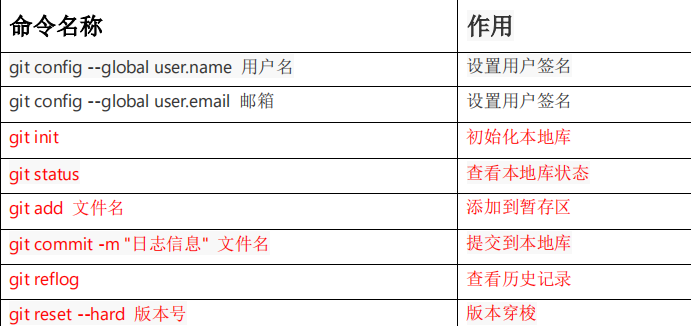
(本篇讲解包括但不限于这些命令。)
设置用户签名
开头两个命令是用来设置用户签名的,这个一般就用一次就完事儿了,因为你要提交代码的时候是需要责任跟踪的。
这个 name,email 啥的,人家也不会去认证,不过组里面肯定是会有规范的,也不会让你想起啥名就随便起吧。
初始化本地库
新手一般就老老实实 git init 起手嘛,昨天我也是这么问我导师的,他说不用,直接 git clone 就好了。我想想也是,团队开发嘛。
查看本地库状态
git status首次查看,工作区是没有什么文件的:
$ git status On branch master No commits yet nothing to commit (create/copy files and use "git add" to track)当我们新增了一个文件之后,再查看状态, 会检测到未追踪的文件:
$ git status On branch master No commits yet Untracked files: (use "git add..." to include in what will be committed) hello.txt nothing added to commit but untracked files present (use "git add" to track)
添加暂存区
git add 文件名
$ git add hello.txt warning: LF will be replaced by CRLF in hello.txt. The file will have its original line endings in your working directory.再次查看状态(检测到暂存区有新文件:)
$ git status On branch master No commits yet Changes to be committed: (use "git rm --cached..." to unstage) new file: hello.txt
提交本地库
git commit -m "日志信息" 文件名
$ git commit -m "my first commit" hello.txt warning: LF will be replaced by CRLF in hello.txt. The file will have its original line endings in your working directory. [master (root-commit) 86366fa] my first commit 1 file changed, 16 insertions(+) create mode 100644 hello.txt再查看状态(没有文件需要提交):
$ git status On branch master nothing to commit, working tree clean
修改文件
修改一下文件之后再查看状态:
$ git status On branch master Changes not staged for commit: (use "git add那么接下来就需要再次将修改的文件提交到暂存区,然后提交到本地仓库。..." to update what will be committed) (use "git checkout -- ..." to discard changes in working directory) modified: hello.txt no changes added to commit (use "git add" and/or "git commit -a")
查看历史版本
git reflog 查看版本信息 git log 查看版本详细信息如果是想快速浏览版本信息,可以使用 reflog 即可,毕竟公司项目版本迭代信息可能已经很多了,想看详细日志也得看你有没有那个精力了。
$ git reflog
087a1a7 (HEAD -> master) HEAD@{0}: commit: my third commit
ca8ded6 HEAD@{1}: commit: my second commit
86366fa HEAD@{2}: commit (initial): my first commit
版本
以前我只知道版本回退,现在我知道原来还能向新。
git reset --hard 版本号版本号是什么?版本号,查看一下日志就能看到了。
$ git reflog
087a1a7 (HEAD -> master) HEAD@{0}: commit: my third commit
ca8ded6 HEAD@{1}: commit: my second commit
86366fa HEAD@{2}: commit (initial): my first commit
--切换到 86366fa 版本,也就是我们第一次提交的版本 $ git reset --hard 86366fa HEAD is now at 86366fa my first commit
--切换完毕之后再查看历史记录,当前成功切换到了 86366fa 版本
$ git reflog
86366fa (HEAD -> master) HEAD@{0}: reset: moving to 86366fa
087a1a7 HEAD@{1}: commit: my third commit
ca8ded6 HEAD@{2}: commit: my second commit
86366fa (HEAD -> master) HEAD@{3}: commit (initial): my first commit
--然后查看文件 hello.txt,发现文件内容已经变化
Git 切换版本,底层其实是移动的 HEAD 指针。
Git 分支操作
在版本控制过程中,同时推进多个任务,为每个任务,我们就可以创建每个任务的单独分支。使用分支意味着程序员可以把自己的工作从开发主线上分离开来,开发自己分支的时候,不会影响主线分支的运行。对于初学者而言,分支可以简单理解为副本,一个分支就是一个单独的副本。(分支底层其实也是指针的引用。)
分支基本操作
查看分支
小伙子,不要一上来就想着创建分支嘛。先看看前辈们已经达到了哪个高度了嘛。
git branch -v
$ git branch -v * master 087a1a7 my third commit (*代表当前所在的分区)
创建分支
git branch 分支名
$ git branch hot-fix $ git branch -v hot-fix 087a1a7 my third commit (刚创建的新的分支,并将主分支 master 的内容复制了一份) * master 087a1a7 my third commit
分支开发
接下来就可以在分支上进行开发了,开发完之后记得将代码提交到本地仓库。
切换分支
git checkout 分支名
$ git checkout hot-fix Switched to branch 'hot-fix' --发现当先分支已由 master 改为 hot-fix
合并分支
git merge 分支名这里有个要注意的点:不仅是可以把旁支合并到主支上,主支也可以被合并到分支上,分支之间也可以互相合并。 反正你爱怎么玩怎么玩,都是在你本地仓库上,又没有推送到远程仓库。 那现在我们想把旁支合并到主支上要怎么做呢?
1、切换到主支 2、git merge 旁支名这样就万事大吉了吗?不一定的。脑子清醒的话很容易想到一个问题:主支修改了一个文件,分支也修改了同一个文件,现在以谁的为准? 脑子更清醒的人就要说了:你傻呀,我 clone 下来就切到分支去操作了,在我本地仓库我又不会去动主支的。 脑子再清醒一点的人已经懒的跟他说了:大哥,咱这是团队开发,咱的本地仓库早晚是都要合并到主线上的。
合并冲突解决
冲突产生的表现:后面状态为 MERGING 打开冲突文件可以看到冲突的地方:
hello git! hello atguigu! <<<<<<< HEAD hello git! hello atguigu! master test hello git! hello atguigu! ======= hello git! hello atguigu! hello git! hello atguigu! hot-fix test >>>>>>> hot-fixHEAD 到 === 的部分是主支的,后面是 hot-fix 的 冲突产生的原因: 合并分支时,两个分支在同一个文件的同一个位置有两套完全不同的修改。Git 无法替我们决定使用哪一个。必须人为决定新代码内容。 解决办法:
1、删掉冲突中不要的部分,留下最终的部分 2、git add 添加到暂存区 3、 git commit -m 注意,此时的 commit 后面不能带文件名。带文件名是几个意思呢?到底用哪个呢? 然后就会发现合并成功了。
Git 团队协作机制
团队协作
跨团队协作
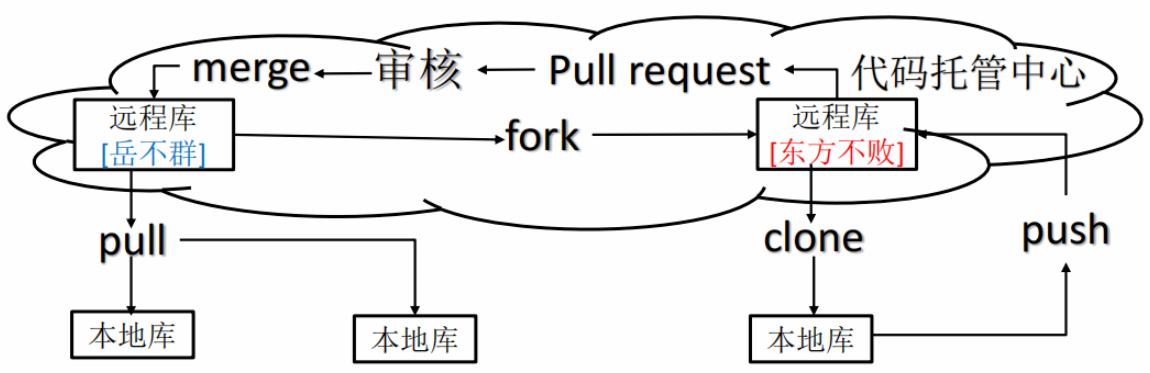
远程仓库
这里不说 github,因为还有 gitlab,公司内部代码怎么能放到广域网上呢!!!
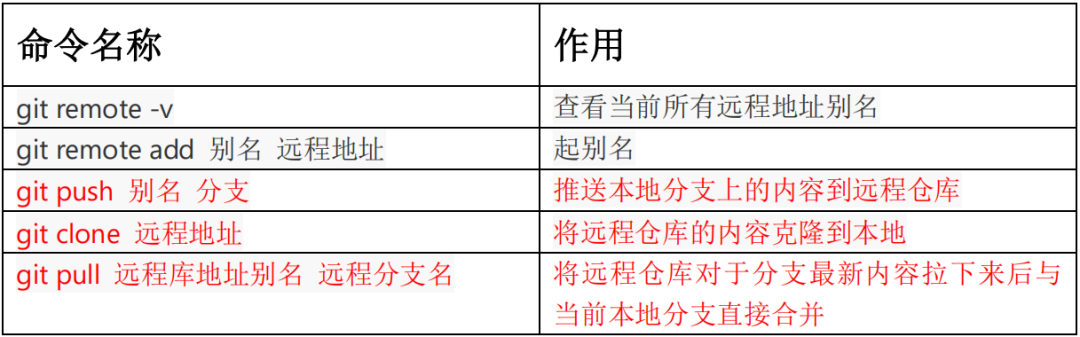
别名
为什么要别名呢?其实起不起别名都无所谓,主要是有个别名方便操作。你说是记一个网址容易还是记一个自己起的名字容易嘞?
$ git remote -v $ git remote add ori https://github.com/xxx.git $ git remote -v ori https://github.com/xxx.git (fetch) ori https://github.com/xxx.git (push)
推送本地仓库到远程仓库
当文件还在本地仓库的时候,咱怎么玩都行。但是一旦推送上去了,那就产生历史版本了,大家都看得到了。 不过这个推送啊,也不是咱想推送就能推送的,还得管理员给咱授权,这个不难理解吧。
git push 别名 分支
$ git push ori master Logon failed, use ctrl+c to cancel basic credential prompt. Username for 'https://github.com': atguiguyueyue Counting objects: 3, done. Delta compression using up to 12 threads. Compressing objects: 100% (2/2), done. Writing objects: 100% (3/3), 276 bytes | 276.00 KiB/s, done. Total 3 (delta 0), reused 0 (delta 0) To https://github.com/atguiguyueyue/git-shTest.git * [new branch] master -> master
克隆远程仓库到本地
这不用说吧,这个很简单。咱虽然说之前不会推送,但是拉取还是没有问题的。 clone 会做如下操作: 1、拉取代码。 2、初始化本地仓库。 3、创建别名。 会创建别名,你 clone 之后用 git remote -v 看一下,一般是 origin。
拉取远程库内容
这个有两个办法,昨天我用的是先 clone,在 checkout 的方式选择我要的分支。 也可以直接 pull:
git pull 远程库地址别名 远程分支名
$ git pull ori master remote: Enumerating objects: 5, done. remote: Counting objects: 100% (5/5), done. remote: Compressing objects: 100% (1/1), done. remote: Total 3 (delta 1), reused 3 (delta 1), pack-reused 0 Unpacking objects: 100% (3/3), done. From https://github.com/atguiguyueyue/git-shTest * branch master -> FETCH_HEAD 7cb4d02..5dabe6b master -> ori/master Updating 7cb4d02..5dabe6b Fast-forward hello.txt | 2 +- 1 file changed, 1 insertion(+), 1 deletion(-)
-
GIT(分布式版本控制系统)的工作原理2023-12-21 1694
-
分布式控制系统2010-03-01 3322
-
基于STM和MSP的分布式多步进电机控制系统设计2016-01-07 4673
-
分布式控制系统的组成是什么?2020-03-13 3885
-
如何去设计分布式车身控制系统?2021-05-13 1600
-
请问怎样去设计一种车门分布式控制系统?2021-05-14 1289
-
在RT-Thread studio上使用GIT进行工程管理2022-09-19 1563
-
LabVIEW用于分布式测量与控制系统2009-07-24 539
-
Freelance 2019发布 是分布式控制系统的最新版本2018-12-06 5762
-
Git是什么?Git的基本使用资料说明2019-05-29 1189
-
SVN与Git的最主要的区别?2020-07-08 5644
-
Git在实际工作中的基本使用方法2020-09-14 3107
-
Git原理详解及实用指南的学习资料合集免费下载2021-01-31 811
-
开源的分布式版本控制系统Git配置2021-03-09 1839
-
世界上最先进分布式版本控制系统Git介绍2021-06-09 2458
全部0条评论

快来发表一下你的评论吧 !

